- Computers & electronics
- Telecom & navigation
- Smartphones
- Blackberry
- PlayBook Tablet v2.1
- Manuel utilisateur
publicité
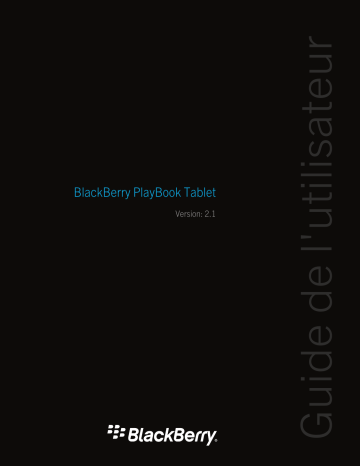
BlackBerry News Guide de l'utilisateur
BlackBerry News
Mise en route de l'application BlackBerry
News
En utilisant l'application BlackBerry News, vous pouvez recevoir des informations importantes et actuelles en un seul emplacement sur votre tablette BlackBerry PlayBook. L'application BlackBerry News affiche des articles de manière semblable à la façon dont ils sont affichés dans les journaux, ce qui facilite la lecture et le défilement.
Afficher un flux Sur l'écran d'accueil de l'application BlackBerry News, sélectionnez un flux.
Affichez les informations du flux À partir du haut du cadre, faites défiler l'écran vers le bas. Sélectionnez Informations sur le flux .
Faites défiler le contenu d'un flux Dans la vue Paysage, touchez l'écran et fait glisser votre doigt à droite et à gauche.
Changez de flux À partir du haut du cadre, faites défiler l'écran vers le bas. Sélectionnez un flux.
Revenez à l'écran d'accueil.
Cliquez sur .
Mettre à jour les flux
Supprimer un flux
Sur l'écran d'accueil de l'application BlackBerry News, à partir du haut du cadre, faites défiler l'écran vers le bas. Sélectionnez Mise à jour .
Sur l'écran d'accueil de l'application BlackBerry News, à partir du haut du cadre, faites défiler l'écran vers le bas. Sélectionnez Modifier . Sélectionnez un flux.
Sélectionnez Supprimer .
Personnalisation de l'application
BlackBerry News
Avec la Bibliothèque Actualités dans l'application BlackBerry News, vous pouvez trier les flux d'actualités de la même façon que les sections d'un journal. Vous pouvez personnaliser les flux qui s'affichent sur votre tablette BlackBerry
104
Guide de l'utilisateur BlackBerry News
PlayBook selon vos goûts personnels. Qu'ils concernent des chatons ou l'économie, avec l'application BlackBerry News, vous pouvez vous abonner aux flux qui vous intéressent le plus.
Ouvrez la Bibliothèque Actualités
Cliquez sur .
S'abonner à un flux Sélectionnez un flux. Sélectionnez S'abonner .
Abonnez-vous à un flux en entrant une URL RSS Entrez une URL dans le champ de recherche. Sélectionnez un flux.
Sélectionnez S'abonner .
Ouvrez un nouveau flux
Désabonnez-vous d'un flux
Importez les flux Google Reader
Sélectionnez
Sélectionnez un flux. Sélectionnez l'écran.
Afficher le flux maintenant .
Se désabonner .
À partir du haut du cadre, faites défiler l'écran vers le bas. Sélectionnez
Importer depuis Google . Suivez les instructions qui s'affichent sur
Lire des articles dans un flux d'actualités
Vous pouvez utiliser l'application BlackBerry News pour organiser les articles dans un flux d'actualités. Vous pouvez marquer des articles comme non lus et supprimer des articles que vous avez déjà lus ou qui vous n'intéressent pas.
Ouvrez un article
Fermez un article
Supprimer un article d'un flux
Supprimer tous les articles lus
Sélectionnez un article.
Sélectionnez Précédent .
À partir du haut du cadre, faites défiler l'écran vers le bas. Sélectionnez Modifier >
Supprimer . Sélectionnez un article. Sélectionnez Terminé > Supprimer .
À partir du haut du cadre, faites défiler l'écran vers le bas. Sélectionnez Modifier >
Supprimer tous les éléments lus > Supprimer .
Marquer un article comme non lu À partir du haut du cadre, faites défiler l'écran vers le bas. Sélectionnez Modifier >
Marquer comme non lu . Sélectionnez un article. Sélectionnez Terminé .
Marquer tous les articles d'un flux comme lus
À partir du haut du cadre, faites défiler l'écran vers le bas. Sélectionnez Modifier >
Marquer tous les éléments comme lus .
105
publicité
Manuels associés
publicité
Sommaire
- 9 Mise en route
- 9 Nouvelles fonctionnalités et améliorations
- 10 Familiarisation avec votre tablette
- 13 Utilisation de l'écran tactile
- 17 Insérer une carte micro SIM
- 18 Personnalisation de votre écran d'accueil
- 19 Consulter vos notifications
- 19 Icônes de la barre d'état
- 22 Changement de tablette
- 22 Configuration de votre tablette
- 23 À propos de votre BlackBerry ID
- 23 À propos BlackBerry Balance
- 24 Présentation des paramètres de la tablette
- 25 Formats de fichiers et codecs audio, vidéo et d'images pris en charge
- 28 Messages
- 28 Ajouter une adresse électronique ou un compte de mise en réseau social
- 28 Ajout d'un compte de messagerie à l'aide de la configuration avancée
- 29 Conditions préalables : ajout d'un compte de messagerie à l'aide de la configuration avancée
- 30 Ajouter un compte de messagerie à l'aide de la configuration avancée
- 30 Affichage de vos messages
- 30 Afficher vos dossiers
- 31 Envoyer un e-mail
- 31 Mettre à jour vos messages et dossiers
- 32 Conseils relatifs à la messagerie
- 32 Fils de conversation
- 33 Modifier votre adresse électronique par défaut
- 33 Modifier les options de compte de messagerie
- 34 Résolution des problèmes : messagerie électronique
- 35 Contacts
- 35 Ajouter, modifier ou supprimer un contact
- 35 Fusionner vos contacts
- 36 Affichage de contacts
- 36 Ajouter la photo d'un contact
- 37 Rechercher un contact
- 37 Trier vos contacts
- 37 Filtrer vos contacts
- 37 Je ne peux pas synchroniser mes contacts
- 38 Calendrier
- 38 Ajouter, modifier ou supprimer un événement
- 38 Répondre à une invitation à une réunion
- 39 Vues du calendrier
- 39 Modifier les paramètres du calendrier.
- 39 Changer de calendrier
- 40 Résolution des problèmes : calendrier
- 41 Navigateur
- 41 Navigation sur Internet
- 42 Ajout d'une page Web aux signets
- 42 Modifier les options du navigateur
- 43 Je ne peux pas lire un morceau ou une vidéo sur une page Web
- 44 BlackBerry Bridge
- 44 À propos de BlackBerry Bridge
- 45 Nouvelles fonctionnalités
- 46 Connecter votre tablette et votre smartphone à l'aide de BlackBerry Bridge
- 47 Notions de base sur BlackBerry Bridge
- 48 Télécommande
- 48 Utiliser votre smartphone comme télécommande
- 48 Parcourir et faire défiler
- 50 Passage d'un mode à l'autre
- 50 BlackBerry Bridge ou liaison Internet
- 51 Des frais liés aux données s'appliquent-ils ?
- 52 À propos de la synchronisation Wi-Fi et des profils RPV
- 52 À propos de l'utilisation de BlackBerry Bridge dans votre entreprise
- 53 Résolution des problèmes : BlackBerry Bridge
- 55 Connexions
- 55 Se connecter à un réseau mobile
- 55 Wi-Fi
- 55 Se connecter à un réseau Wi-Fi
- 56 Changer, supprimer ou modifier l'ordre des réseaux Wi-Fi enregistrés
- 57 Options réseau Wi-Fi
- 58 Je ne parviens pas à me connecter à un réseau Wi-Fi
- 59 Technologie Bluetooth
- 59 Se connecter à un appareil compatible Bluetooth
- 60 Profils Bluetooth pris en charge
- 60 Je ne parviens pas à me connecter à un appareil compatible Bluetooth
- 61 La liste des appareils Bluetooth couplés ne s'affiche pas
- 61 Utiliser la fonction modem entre votre tablette et un appareil compatible Bluetooth
- 62 Partager des fichiers par connexion Wi-Fi entre votre ordinateur et votre tablette
- 63 Partager des fichiers entre votre ordinateur et votre tablette par connexion USB
- 63 Activer le mode d'avion
- 64 Connecter votre tablette à un écran HDMI
- 65 Résolution des problèmes : connexions HDMI
- 66 Clavier et saisie
- 66 Utilisation du clavier
- 66 Conseils sur la saisie
- 67 Copier et coller
- 67 Définition des options du vérificateur d'orthographe
- 68 Résolution des problèmes relatifs au clavier et à la saisie
- 68 BlackBerry Mini Keyboard
- 68 Utilisation du pavé tactile de votre clavierBlackBerry Mini Keyboard
- 69 Navigation à l'aide de votre clavier BlackBerry Mini Keyboard
- 69 Caractères accentués et symboles : BlackBerry Mini Keyboard
- 71 Documents To Go
- 71 Mise en route de Documents To Go
- 72 Utilisation de Word To Go
- 72 Utilisation de Sheet To Go
- 73 Utilisation de Slideshow To Go
- 74 Raccourcis : Documents To Go
- 76 Print To Go
- 76 Utilisation de Print To Go
- 76 Résolution des problèmes : Print To Go
- 78 Facebook
- 78 Navigation sur Facebook avec les tablettes BlackBerry PlayBook
- 78 Nouvelles fonctionnalités
- 78 Prise de contact avec vos amis
- 79 Publication et marquage de photos et vidéos
- 79 Publication de commentaires et ajout de la mention « J'aime » à un élément
- 80 Ajout d'amis et de pages
- 80 Actualisation des événements
- 80 Identification dans un lieu
- 82 BlackBerry App World
- 82 Télécharger des applications avec BlackBerry App World
- 83 Masquer les éléments destinés à des publics adultes, avertis ou jeunes
- 83 Je ne trouve pas l'application qui m'intéresse dans la boutique BlackBerry App World
- 84 Appareil photo
- 84 Prises de vue
- 85 Enregistrement de vidéos
- 86 Photos
- 86 Affichage de vos photos
- 87 Vidéos
- 87 Lecture de vidéos
- 88 Musique
- 88 Lecture de votre musique
- 89 Création de listes de lecture et organisation de votre musique
- 90 Music Store
- 90 Acheter et télécharger de la musique
- 91 J'ai supprimé involontairement de la musique que j'ai achetée
- 92 Batterie et niveau de charge
- 92 Désactivation de votre tablette et activation du mode Veille
- 92 Icônes de niveau de charge de la batterie
- 93 Prolongement de la durée de vie de la batterie
- 93 Charger votre tablette
- 95 Applications
- 95 Supprimer une application
- 95 Déplacer des applications vers la barre des tâches
- 95 Ajouter ou renommer un dossier sur l'écran d'accueil de la tablette
- 96 Suppression de dossiers et d'icônes de la page d'accueil de la tablette
- 97 Horloge
- 97 Réglage de l'horloge
- 98 Chat vidéo
- 98 À propos des chats vidéo
- 98 Lancement d'un chat avec fonction vocale ou vidéo uniquement
- 99 Ajouter, modifier ou supprimer un contact
- 100 Afficher l'historique du chat
- 100 Désactivation de la fonctionnalité Accepter des appels
- 101 Résolution des problèmes liés au chat vidéo
- 102 Bing Maps
- 102 Recherche d'une position ou d'une entreprise
- 102 Obtenir un itinéraire
- 103 Je ne peux pas trouver ma position actuelle
- 104 BlackBerry News
- 104 Mise en route de l'application BlackBerry News
- 104 Personnalisation de l'application BlackBerry News
- 105 Lire des articles dans un flux d'actualités
- 106 Sécurité
- 106 À propos des mots de passe de la tablette
- 106 Définir ou modifier un mot de passe
- 107 Gestion des profils RPV
- 107 Gestion des certificats
- 108 Importer un certificat depuis votre ordinateur par connexion Wi-Fi
- 108 Importer un certificat depuis votre ordinateur par connexion USB
- 109 Supprimer toutes les données de votre tablette
- 110 Podcasts
- 110 Téléchargement de podcasts et abonnement
- 111 Notes vocales
- 111 Enregistrement de notes vocales
- 112 Informations juridiques